آموزش افزونه Jetpack CSS
در این مقاله به آموزش افزونه Jetpack CSS که یکی از افزونه های ضروری وردپرس برای افزایش سرعت و عملکرد سایت وردپرس است، می پردازیم.
قدرت واقعی وردپرس در انعطاف پذیری آن از طریق قالب ها و افزونه ها است. یکی از دلایلی که WordPress.org خود میزبان برای وبلاگ نویسان جدی بهتر از WordPress.com است، همین موضوع می باشد.
از طرف دیگر WordPress.com دارای ویژگی های مفید بسیار زیادی است که WordPress.org فاقد آن است. اینجاست که افزونه Jetpack وارد می شود. هدف از این افزونه اضافه کردن ویژگی های مفید WordPress.com به وبلاگ های وردپرسی خود میزبان است.
افزونه Jetpack CSS یک افزونه محبوب وردپرس است که توسط Automatic، تیم پایه گذار وردپرس ساخته شده است. بسیاری از ارائه دهندگان خدمات میزبانی وب به صورت خودکار جتپک را به حالت پیش نصب با وردپرس ارائه می دهند. این افزونه ویژگی های قدرتمند بسیار زیاد WordPress.com را به سایت های وردپرسی خود میزبان WordPress.org ارائه می دهد و از این طریق در بهبود وبلاگ ها و وب سایت هایی که با وردپرس ساخته شده اند کمک زیادی می کند.
فعال سازی افزونه جتپک برخلاف دیگر افزونه ها چیزی بیش از یک کلیک ساده است. دلیل این امر این است که کار جتپک پر کردن شکاف بین WordPress.com و WordPress.org است. شما باید یک حساب کاربری WordPress.com ایجاد کرده و با استفاده از اطلاعات ورود به سیستم آن جتپک را فعال سازی کنید.
به طور خلاصه ثبت نام در WordPress.com به شما امکان دسترسی به تمام ویژگی های آن را می دهد که می توانید از طریق افزونه Jetpack این ویژگی ها را در نصب خود میزبان WordPress.org استفاده کنید. ماژول های متنوع افزونه Jetpack می تواند به وب سایت شما کمک بزرگی کند اما در عین حال دام هایی نیز وجود دارد که باید مراقب آنها باشید.
در این از آموزشات w3design آموزش نحوه فعال سازی، پیکربندی و استفاده از ویژگی های بسیار قدرتمند افزونه Jetpack را در وب سایت های وردپرسی توضیح می دهیم.
پیشنهاد ویژه : آموزش صفر تا صد طراحی سایت وردپرس
آموزش افزونه Jetpack CSS و نحوه فعال سازی آن در وردپرس
اولین کاری که باید انجام دهید این است که بررسی کنید آیا افزونه Jetpack CSS به صورت پیش نصب در سایت شما وجود دارد یا خیر. برای این کار کافی است در پیشخوان وردپرس وارد منوی افزونه ها » افزونه های نصب شده بروید. اگر این افزونه در سایت شما وجود دارد روی لینک “فعال نمایید” کلیک کنید. در غیر این صورت آن را از پایین صفحه یا مخزن وردپرس نصب کنید.
![]() اگر منوی افزونه را در پیشخوان خود ندیدید احتمالاً سایت شما در WordPress.com است و نیازی به نصب افزونه جتپک ندارید یا هاست تان اجازه نصب این افزونه را بر روی سایت تان نمی دهد.
اگر منوی افزونه را در پیشخوان خود ندیدید احتمالاً سایت شما در WordPress.com است و نیازی به نصب افزونه جتپک ندارید یا هاست تان اجازه نصب این افزونه را بر روی سایت تان نمی دهد.
آموزش اتصال افزونه Jetpack CSS به WordPress.com

یکی از اصلی ترین دلایلی که Jetpack به خوبی کار می کند استفاده از زیرساخت های قدرتمند WordPress.com است. برای استفاده از این زیرساخت ها باید سایت خود را به WordPress.com متصل کنید. برای این کار نیاز به اکانت رایگان WordPress.com دارید.
پس از کلیک بر روی لینک “فعال کنید” صفحه ای مشابه شکل زیر مشاهده خواهید کرد. روی دکمه Set Up Jetpack کلیک کنید.
با کلیک بر روی این دکمه وارد صفحه لاگین کردن به اکانت WordPress.com می شوید.
اگر از قبل حساب کاربری WordPress.com داشته اید می توانید به آن متصل شوید. در غیر این صورت با کلیک بر روی دکمه “ادامه” یا لینک Create a new account یک حساب کاربری جدید ایجاد کنید.
صفحه ای مشابه شکل زیر به شما نشان داده می شود.
 فیلدهای خواسته شده شامل آدرس ایمیل و یک نام کاربری و رمز عبور را پر کرده و روی دکمه Create your account کلیک کنید.
فیلدهای خواسته شده شامل آدرس ایمیل و یک نام کاربری و رمز عبور را پر کرده و روی دکمه Create your account کلیک کنید.
توجه داشته باشید که اکانت WordPress.com با اکانتی که برای ورود به سایت خود استفاده می کنید متفاوت است. زیرا سایت WordPress.com و سایت خود میزبان WordPress.org موجودیت های کاملاً متفاوتی دارند.
پس از آنکه حساب کاربری WordPress.com خود را ساختید باید اتصال آن را تأیید کنید.
پس از آن کار تمام است و شما موفق شده اید افزونه Jetpack را به حساب کاربری WordPress.com متصل کنید.
افزونه Jetpack CSS ماژول های متنوع زیادی ارائه می دهد که ویژگی های مختلفی را به سایت شما اضافه می کنند. شما می توانید تنها ماژول هایی را فعال سازی کنید که واقعاً به آنها نیاز داشته و از آنها استفاده می کنید.
بعضی از ماژول ها به صورت پیش فرض فعال هستند اما می توانید در پیشخوان وردپرس به مسیر Jetpack » تنظیمات رفته و ویژگی هایی پیش فرض و دیگر ویژگی های افزونه را فعال یا غیرفعال کنید.
ماژول هایی که به صورت پیش فرض در افزونه Jetpack فعال هستند
بعد از فعال سازی و اتصال افزونه Jetpack CSS مفیدترین ویژگی های آن به صورت پیش فرض فعال می شوند.
پس از نصب و فعال سازی افزونه در پیشخوان وردپرس منوی جدیدی به نام Jetpack اضافه می شود. با رفتن به مسیر Jetpack » تنظیمات می توانید به ماژول های افزونه دسترسی داشته و آنها را فعال/غیرفعال کنید.
همچنین می توانید از طریق لینکی که در پایین تمام صفحات افزونه Jetpack CSS در پیشخوان سایت وجود دارد به تمام ماژول های افزونه Jetpack دسترسی پیدا کرده و آنها را فعال یا غیرفعال کنید.
 با کلیک بر روی این لینک به تمام ویژگی هایی که افزونه Jetpack ارائه می دهد دسترسی خواهید داشت و می توانید آنها را فعال یا غیر فعال کنید.
با کلیک بر روی این لینک به تمام ویژگی هایی که افزونه Jetpack ارائه می دهد دسترسی خواهید داشت و می توانید آنها را فعال یا غیر فعال کنید.
 در این قسمت از آموزش ، ماژول هایی که به صورت پیش فرض با نصب و اتصال افزونه Jetpack به صورت خودکار فعال می شوند را معرفی می کنیم. مفیدترین ماژول های افزونه Jetpack که به صورت پیش فرض فعال هستند عبارتند از:
در این قسمت از آموزش ، ماژول هایی که به صورت پیش فرض با نصب و اتصال افزونه Jetpack به صورت خودکار فعال می شوند را معرفی می کنیم. مفیدترین ماژول های افزونه Jetpack که به صورت پیش فرض فعال هستند عبارتند از:
فرم تماس: این ویژگی امکان برقراری ارتباط با شما را برای خوانندگان بدون نیاز به اعلام آدرس ایمیل شخصی تان فراهم می کند. پس از نصب و اتصال افزونه می توانید در هر نوشته یا برگه ای از سایت خود فرم تماس را اضافه کنید. این کار در ویرایشگر گوتنبرگ وردپرس از طریق بلوک Form از بخش Jetpack CSS امکان پذیر است.
 هنگامی که بلوک Form را به نوشته یا برگه خود اضافه کردید از شما می خواهد یک آدرس ایمیل برای دریافت اعلان ها پس از پر کردن فرم توسط کاربران و یک عنوان برای موضوع ایمیل وارد کنید.
هنگامی که بلوک Form را به نوشته یا برگه خود اضافه کردید از شما می خواهد یک آدرس ایمیل برای دریافت اعلان ها پس از پر کردن فرم توسط کاربران و یک عنوان برای موضوع ایمیل وارد کنید.
 اگر این قسمت ها را خالی بگذارید ایمیل برای نویسنده نوشته یا برگه فرستاده خواهد شد و موضوع ایمیل نیز عنوان نوشته یا برگه خواهد بود.
اگر این قسمت ها را خالی بگذارید ایمیل برای نویسنده نوشته یا برگه فرستاده خواهد شد و موضوع ایمیل نیز عنوان نوشته یا برگه خواهد بود.
روی دکمه Add Form کلیک کنید و فرم پیش فرض به صورت زیر خواهد بود.
 این فرم شامل فیلدهای نام، ایمیل، وب سایت، فیلد متن پیام و یک دکمه ارسال است. شما می توانید از همین فرمی که با استفاده از بلوک Forms افزونه Jetpack CSS ساخته اید، استفاده کنید یا آن را طبق ادامه آموزش سفارشی سازی کنید.
این فرم شامل فیلدهای نام، ایمیل، وب سایت، فیلد متن پیام و یک دکمه ارسال است. شما می توانید از همین فرمی که با استفاده از بلوک Forms افزونه Jetpack CSS ساخته اید، استفاده کنید یا آن را طبق ادامه آموزش سفارشی سازی کنید.
 برای سفارشی سازی فرم باید توجه داشته باشید که هر فیلد فرم مانند یک بلوک در بلوک Form است. برای اضافه کردن یک فیلد بالای یک فیلد دیگر کافی است روی فیلد مورد نظر هاور کرده و روی آیکون اضافه کردن بلوک در بالای فیلد موجود کلیک کنید.
برای سفارشی سازی فرم باید توجه داشته باشید که هر فیلد فرم مانند یک بلوک در بلوک Form است. برای اضافه کردن یک فیلد بالای یک فیلد دیگر کافی است روی فیلد مورد نظر هاور کرده و روی آیکون اضافه کردن بلوک در بالای فیلد موجود کلیک کنید.
ماژول فرم تماس افزونه Jetpack CSS باعث شده است که این افزونه یکی از بهترین افزونه های فرم ساز وردپرس باشد.
در ادامه آموزش به بررسی دیگر ماژول هایی که به صورت پیش فرض در افزونه Jetpack فعال هستند، می پردازیم.
توزیع بهبود یافته: این ماژول اجازه می دهد محتوای شما در firehose سایت WordPress.com در محتوای عمومی وبلاگ گنجانده شود.
JSON API: اپلیکیشن ها و سرویس ها را به منظور اتصال ایمن به وب سایت شما احراز اصالت می کند و به آنها اجازه می دهد از محتوای شما استفاده کنند یا ویژگی های جدیدی را به سایت شما ارائه دهند. توسعه دهندگان می توانند از سیستم احراز اصالت OAuth2 سایت WordPress.com و WordPress.com REST API برای مدیریت و دسترسی به محتوای سایت استفاده کنند.
آگاه سازی ها: با استفاده از این ویژگی می توانید در نوار ابزار مدیریت و در دستگاه موبایل خود اعلان های دریافت کامنت ها و لایک های جدید را مشاهده کنید.
بروزرسانی افزونه ها: با استفاده از این ویژگی می توانید انتخاب کنید که کدام افزونه در سایت شما به صورت خودکار بروزرسانی شود. برای این کار در پیشخوان وردپرس به مسیر Jetpack » تنظیمات بروید و در تب امنیت، قسمت Auto-update plugins ، روی لینک Choose which plugins to auto-update کلیک کنید تا وارد اکانت WordPress.com خود شده و سایت Jetpack را ببینید.
 با دیدن آیکون بروزرسانی زرد رنگ می توانید در یک نگاه ببینید کدام بروزرسانی ها برای سایت شما موجود است.
با دیدن آیکون بروزرسانی زرد رنگ می توانید در یک نگاه ببینید کدام بروزرسانی ها برای سایت شما موجود است.
برای مدیریت افزونه ها به سمت پایین صفحه اسکرول کرده و بخش Tools را پیدا کنید. سپس روی Plugins کلیک نمایید.
 در قسمت بالای سمت راست صفحه روی Manage Plugins کلیک کنید. لیستی از تمام افزونه های نصب شده در سایت را مشابه شکل زیر مشاهده خواهید کرد.
در قسمت بالای سمت راست صفحه روی Manage Plugins کلیک کنید. لیستی از تمام افزونه های نصب شده در سایت را مشابه شکل زیر مشاهده خواهید کرد.
 در زیر هر افزونه دو دکمه Active و Autoupdates را مشاهده می کنید. اگر دکمه Active آبی باشد به این معنی است که این افزونه در سایت شما فعال است اما اگر خاکستری باشد به معنی فعال نبود آن است. Autoupdates به اینکه آیا می توان این افزونه را از طریق ویژگی های بروزرسانی خودکار وردپرس به صورت خودکار بروزرسانی کرد یا خیر اشاره دارد. اگر دکمه Autoupdates را فعال کنید افزونه مورد نظر به صورت خودکار بروزرسانی خواهد شد.
در زیر هر افزونه دو دکمه Active و Autoupdates را مشاهده می کنید. اگر دکمه Active آبی باشد به این معنی است که این افزونه در سایت شما فعال است اما اگر خاکستری باشد به معنی فعال نبود آن است. Autoupdates به اینکه آیا می توان این افزونه را از طریق ویژگی های بروزرسانی خودکار وردپرس به صورت خودکار بروزرسانی کرد یا خیر اشاره دارد. اگر دکمه Autoupdates را فعال کنید افزونه مورد نظر به صورت خودکار بروزرسانی خواهد شد.
محافظت: این ویژگی افزونه Jetpack CSS از سایت شما در برابر حملات بروت فورس و بروت فورس توزیع شده محافظت می کند. در ادامه آموزش بیشتر در مورد این ویژگی صحبت خواهیم کرد.
ویژگی Protect یا محافظت به صورت پیش فرض فعال است. اما می توانید از طریق پیشخوان افزونه Jetpack CSS آن را غیرفعال کنید. به این منظور در پیشخوان وردپرس به مسیر Jetpack CSS » پیشخوان رفته و در تب “در یک نگاه” این ویژگی را غیر فعال کنید.
برای این کار کافی است به پایین صفحه اسکرول کرده و دکمه Protect را غیرفعال کنید.
 Jetpack Protect به شما امکان می دهد از سایت خود در برابر حملات بروت فورس و حملات بروت فورس توزیع شده محافظت کنید. ویژگی های امنیتی بات نت جتپک با نصب جتپک و اتصال آن به اکانت WordPress.com به صورت خودکار کار می کند. با استفاده از این دو ویژگی سایت شما تمام تلاش های ناخواسته برای ورود را مسدود می کند.
Jetpack Protect به شما امکان می دهد از سایت خود در برابر حملات بروت فورس و حملات بروت فورس توزیع شده محافظت کنید. ویژگی های امنیتی بات نت جتپک با نصب جتپک و اتصال آن به اکانت WordPress.com به صورت خودکار کار می کند. با استفاده از این دو ویژگی سایت شما تمام تلاش های ناخواسته برای ورود را مسدود می کند.
اشتراک ها: این ویژگی به کاربران اجازه دریافت اعلان های مربوط به جدیدترین نوشته ها یا کامنت ها را می دهد. بسیاری از کاربران یک بار از سایت شما بازدید کرده و دیگر به سایت بازنمی گردند. با این حال می توانید بسیاری از این بازدیدکنندگان را از طریق اشتراک در محتوای خود به خوانندگان مرتب سایت تبدیل کنید.
با نصب و اتصال Jetpack CSS ویژگی اشتراک ها به صورت پیش فرض فعال می شود اما اگر چنین اتفاقی نیفتاد می توانید از طریق مسیر Jetpack » تنظیمات » بحث و فعال کردن گزینه Let visitors subscribe to new posts and comments via email این ویژگی را در سایت خود فعال کنید.
 آمار وب گاه: آمار وب گاه یا WordPress.com Stats یک روش عالی برای مشاهده آنالیتیکس وب سایت شما است. از این ماژول در ارتباط با گوگل آنالیتیکس استفاده کنید. ماژول WordPress.com Stats به صورت پیش فرض فعال است. با استفاده از این ویژگی می توانید بازدیدهای سایت را براساس تاریخ و پربازدیدترین نوشته ها و برگه ها مشاهده کنید.
آمار وب گاه: آمار وب گاه یا WordPress.com Stats یک روش عالی برای مشاهده آنالیتیکس وب سایت شما است. از این ماژول در ارتباط با گوگل آنالیتیکس استفاده کنید. ماژول WordPress.com Stats به صورت پیش فرض فعال است. با استفاده از این ویژگی می توانید بازدیدهای سایت را براساس تاریخ و پربازدیدترین نوشته ها و برگه ها مشاهده کنید.
برای این کار در پیشخوان وردپرس در قسمت تنظیمات بالای صفحه Stats را فعال کنید.
 سپس به سمت پایین صفحه اسکرول کرده و در قسمت Jetpack Stats آمارهای مربوط به سایت را مشاهده کنید.
سپس به سمت پایین صفحه اسکرول کرده و در قسمت Jetpack Stats آمارهای مربوط به سایت را مشاهده کنید.
 همچنین در پیشخوان افزونه Jetpack می توانید آمار دقیق تری از ترافیک وب سایت خود را مشاهده کنید.
همچنین در پیشخوان افزونه Jetpack می توانید آمار دقیق تری از ترافیک وب سایت خود را مشاهده کنید.
 این ویژگی ها تنها ویژگی هایی نیستند که افزونه Jetpack ارائه می دهد بلکه ویژگی هایی هستند که به صورت خودکار با نصب و اتصال افزونه به طور پیش فرض فعال می شوند.
این ویژگی ها تنها ویژگی هایی نیستند که افزونه Jetpack ارائه می دهد بلکه ویژگی هایی هستند که به صورت خودکار با نصب و اتصال افزونه به طور پیش فرض فعال می شوند.
افزونه Jetpack دارای ماژول های بسیار زیادی است که می تواند به صورت جداگانه فعال یا غیرفعال شود. در ادامه آموزش ویژگی هایی که به صورت پیش فرض فعال نیستند و پس از نصب و اتصال جتپک باید آنها را فعال کنید را معرفی می نماییم.
برای فعال کردن ویژگی هایی که به صورت پیش فرض در این افزونه فعال نیستند و باید خودتان آنها را فعال سازی نمایید، می توانید با کلیک کردن بر روی لینک Modules در انتهای صفحه به بخش ماژول های افزونه Jetpack بروید و ماژول های مورد نظر خود را فعال کنید.
همچنین می توانید در پیشخوان وردپرس به مسیر Jetpack » تنظیمات بروید. سپس از طریق تب هایی که در صفحه تنظیمات افزونه وجود دارد طبق آموزش زیر ویژگی های مورد نظر خود را فعال کرده و تنظیمات مربوط به آنها را پیکربندی کنید.
در ادامه به بررسی تب های مختلف بخش تنظیمات افزونه می پردازیم.
آموزش تنظیمات امنیتی افزونه Jetpack CSS
 در تب امنیت صفحه تنظیمات افزونه Jetpack CSS می توانید ماژول های زیر را فعال کرده و آنها را پیکربندی کنید.
در تب امنیت صفحه تنظیمات افزونه Jetpack CSS می توانید ماژول های زیر را فعال کرده و آنها را پیکربندی کنید.
Downtime monitoring: مانیتور downtime جتپک به طور مداوم سایت شما را تماشا می کند و به محض شناسایی خرابی در سایت آن را به شما اطلاع می دهد. پس از فعال سازی این ویژگی یکی از سرورهای جتپک هر پنج دقیقه یکبار سایت شما را بررسی می کند. اگر مورد مشکوکی به نظر برسد یک اعلان ایمیل به اکانت WordPress.com که جتپک به آن متصل است ارسال خواهد شد.
برای فعال کردن این ویژگی به تب امنیت در صفحه تنظیمات افزونه رفته و در بخش Downtime monitoring گزینه Get alerts if your site goes offline. We’ll let you know when it’s back up, too را فعال کنید.
برای پیکربندی تنظیمات اعلان ها روی لینک Configure your notification settings کلیک کنید. با کلیک بر روی این لینک وارد اکانت WordPress.com خود می شوید.
Secure Sign On: با استفاده از این ماژول می توانید از همان اعتبار ورود به سیستم که برای WordPress.com استفاده می کنید برای ثبت نام و ورود سریع و ایمن به سایت های WordPress.org خودمیزبان استفاده کنید.
برای فعال کردن این ماژول در سایت خود به تب امنیت در صفحه تنظیمات افزونه رفته و گزینه Allow users to log into this site using WordPress.com accounts را در بخش “WordPress.com login” فعال کنید.
ماژول محافظت افزونه Jetpack CSS همراه با دیگر ماژول های امنیتی دیگر آن، این افزونه را به یکی از بهترین افزونه های امنیتی وردپرس تبدیل کرده است.
در ادامه آموزش به بررسی ویژگی های تب Performance افزونه Jetpack می پردازیم.
آموزش تنظیمات کارایی افزونه Jetpack CSS
 Site Accelerator: ویژگی Site Accelerator افزونه جتپک به شما کمک می کند تا با بهینه سازی تصاویر سایت و ارائه تصاویر و فایل های استاتیک (مانند CSS و جاوا اسکریپت) از شبکه جهانی سرورها، صفحات خود را سریعتر بارگذاری کنید و باعث افزایش سرعت وردپرس شوید.
Site Accelerator: ویژگی Site Accelerator افزونه جتپک به شما کمک می کند تا با بهینه سازی تصاویر سایت و ارائه تصاویر و فایل های استاتیک (مانند CSS و جاوا اسکریپت) از شبکه جهانی سرورها، صفحات خود را سریعتر بارگذاری کنید و باعث افزایش سرعت وردپرس شوید.
برای فعال سازی این ماژول وارد تب Performance شده و در بخش Performance & speed گزینه Enable site accelerator را فعال کنید.
گالریهای کاشیکاریشده (Tiled Galleries): این ویژگی گالری های تصاویر شما را در سه سبک مختلف شامل موزائیک های مستطیلی، موزائیک های مربعی و یک شبکه دایره ای نشان می دهد.
 برای فعال کردن این ویژگی در سایت خود باید ویژگی Image CDN نیز فعال باشد.
برای فعال کردن این ویژگی در سایت خود باید ویژگی Image CDN نیز فعال باشد.
Image CDN یک سرویس شتاب و ویرایش تصویر است. به این معنی که تصاویر شما از سرورهای جتپک میزبانی شده و در نتیجه بار روی سرور شما کم می شود. به این ترتیب تصاویر سریعتر بارگذاری می شوند.
برای فعال کردن این ویژگی وارد تب Performance شده و گزینه Speed up static file load times را در بخش Performance & speed فعال کنید.
پس از آن یک بلوک جدید به نام Tiled gallery به ویرایشگر گوتنبرگ وردپرس اضافه می شود و شما می توانید گالری های کاشی کاری شده را به وب سایت خود اضافه کنید.
همچنین فایل های استاتیک مانند CSS و جاوااسکریپت با هسته وردپرس، جتپک و ووکامرس از سرورهای جتپک به صورت شبکه تحویل محتوا (CDN) فرستاده می شوند و باعث کاهش بار روی سرور می گردند. برای فعال کردن این ویژگی گزینه Speed up static files load times در بخش Performance & speed را فعال کنید.
 Lazy Images: با استفاده از این ویژگی تنها تصاویری که در صفحه قابل دیدن هستند بارگذاری می شوند و با اسکرول کردن کاربر به سمت پایین صفحه باقی تصاویر بارگذاری شده و نشان داده می شوند. بارگذاری تنبل تصاویر تأثیر بسیار زیادی در افزایش سرعت وردپرس و پهنای باند دارد. بنابراین برای کاربرانی که که پهنای باند کم و گرانی دارند، مخصوصاً کاربران موبایل، بسیار مناسب است.
Lazy Images: با استفاده از این ویژگی تنها تصاویری که در صفحه قابل دیدن هستند بارگذاری می شوند و با اسکرول کردن کاربر به سمت پایین صفحه باقی تصاویر بارگذاری شده و نشان داده می شوند. بارگذاری تنبل تصاویر تأثیر بسیار زیادی در افزایش سرعت وردپرس و پهنای باند دارد. بنابراین برای کاربرانی که که پهنای باند کم و گرانی دارند، مخصوصاً کاربران موبایل، بسیار مناسب است.
برای فعال کردن این ویژگی در تب Performance صفحه تنظیمات افزونه Jetpack به بخش Performance & speed رفته و گزینه “فعال کردن بارگذاری کند (lazy) برای تصاویر” را فعال کنید.
ادامه آموزش به بررسی ویژگی های موجود در تب نوشتن صفحه تنظیمات افزونه Jetpack اختصاص دارد.
تنظیمات نوشتن
 در قسمت رسانه می توانید ماژول گردونه را فعال کرده و تنظیمات آن را پیکربندی کنید.
در قسمت رسانه می توانید ماژول گردونه را فعال کرده و تنظیمات آن را پیکربندی کنید.
گردونه: با استفاده از ماژول گردونه، تمام گالری های موجود در نوشته ها و برگه های وردپرس، تجربه مرور عکس های تمام صفحه فوق العاده را با کامنت ها و متاداده EXIF به صورت زیر برای کاربران ایجاد خواهند کرد.
 برای فعال کردن این گزینه در پیشخوان وردپرس به مسیر Jetpack » تنظیمات » نوشتن رفته و در بخش رسانه گزینه Display images in a full-screen carousel gallery را فعال کنید.
برای فعال کردن این گزینه در پیشخوان وردپرس به مسیر Jetpack » تنظیمات » نوشتن رفته و در بخش رسانه گزینه Display images in a full-screen carousel gallery را فعال کنید.
حتی در قسمت Carousel color scheme می توانید پس زمینه عکس را سفید انتخاب کنید.
وجود این ماژول در افزونه Jetpack آن را به یکی از بهترین افزونه های گالری ساز وردپرس تبدیل کرده است.

در قسمت composing می توانید ماژول های زیر را فعال کرده و پیکربندی کنید:
مارکداون: به شما اجازه می دهد تا نوشته ها و کامنت ها را با لینک ها، لیست ها و سایر استایل ها با استفاده از کاراکترهای معمولی و علائم نگارشی تهیه کنید. مارک داون توسط نویسندگان و وبلاگ نویسانی استفاده می شود که راهی سریع و آسان برای نوشتن متن های غنی بدون نیاز به برداشتن دست از کیبورد می خواهند.
برای فعال کردن این گزینه در تب نوشتن صفحه تنظیمات وردپرس به بخش Composing رفته و گزینه Write posts or pages in plain-text Markdown syntax را فعال کنید.
ریاضیات زیبا: از زبان نشانه گذاری LaTeX برای نوشتن معادلات پیچیده ریاضی و فرمول ها استفاده می کند. برای فعال کردن این ماژول در پیشخوان وردپرس به مسیر Jetpack » تنظیمات » نوشتن رفته و در بخش Composing گزینه Use the LaTeX markup to write mathematical equations and formulas را فعال نمایید.
جاسازی کدهای کوتاه: شورت کد امکان اضافه کردن و جاسازی ویدئو ها از یوتیوب، توییت های توییتر و سایر رسانه ها در وب در سایت وردپرسی تان را به شما می دهد.
برای فعال کردن این ویژگی در سایت خود به تب نوشتن در صفحه تنظیمات افزونه رفته و گزینه Compose using shortcodes to embed media from popular sites را در بخش Composing فعال کنید. این ماژول به شما اجازه جاسازی المان ها را با پیست کردن URL ها در ویرایشگر بصری می دهد.
 Custom content types: این ماژول انواع پست های سفارشی (CPTs) را به سایت شما اضافه می کند. این CPT ها به شما امکان می دهند محتوایی را اضافه کنید که لزوماً در یک پست قرار نمی گیرند اما برای یک صفحه استاتیک نیز مناسب نیستند و از آنجا که بخشی از جتپک هستند حتی می توانید بدون از دست دادن این CPT ها بین قالب های مختلف سوئیچ کنید.
Custom content types: این ماژول انواع پست های سفارشی (CPTs) را به سایت شما اضافه می کند. این CPT ها به شما امکان می دهند محتوایی را اضافه کنید که لزوماً در یک پست قرار نمی گیرند اما برای یک صفحه استاتیک نیز مناسب نیستند و از آنجا که بخشی از جتپک هستند حتی می توانید بدون از دست دادن این CPT ها بین قالب های مختلف سوئیچ کنید.
پورتفویلو (Portfolio) راهی آسان برای مدیریت و نمایش پروژه ها در سایت شما فراهم می کند. اگر قالب شما از آن پشتیبانی نمی کند وارد تب نوشتن صفحه تنظیمات افزونه Jetpack شوید و گزینه Portfolio را در بخش Custom Content Types فعال کنید.
سپس می توانید با استفاده از شورت کد پورتفولیو ([portfolio]) یا با یک لینک به پورتفولیو در منو آن را در سایت نشان دهید.
گواهی نامه ها (Testimonials) به شما امکان اضافه کردن، سازماندهی و نمایش testimonial ها را می دهد. اگر قالب شما از آن پشتیبانی نمی کند می توانید Testimonial را با فعال کردن گزینه گواهی نامه ها در بخش Custom content types به سایت خود اضافه کنید.
سپس می توانید با استفاده از شورت کد [testimonials] آنها را در سایت خود نمایش دهید یا می توانید آرشیو کاملی از گواهی نامه های خود را در آدرس yourgroovydomain.com/testimonial مشاهده کنید.
 نوردش بیپایان: هنگامی که کاربر به پایان صفحه می رسد، نوشته های بعدی به صورت خودکار نشان داده می شوند. برخلاف ماژول های دیگر افزونه Jetpack، این ماژول تنها در صورتی کار می کند که قالب شما از آن پشتیبانی کند. از آنجا که ساختار هر قالب با دیگری متفاوت است، ماژول نوردش یا اسکرول بی پایان برای درست کار کردن به اطلاعاتی درباره قالب شما نیاز دارد.
نوردش بیپایان: هنگامی که کاربر به پایان صفحه می رسد، نوشته های بعدی به صورت خودکار نشان داده می شوند. برخلاف ماژول های دیگر افزونه Jetpack، این ماژول تنها در صورتی کار می کند که قالب شما از آن پشتیبانی کند. از آنجا که ساختار هر قالب با دیگری متفاوت است، ماژول نوردش یا اسکرول بی پایان برای درست کار کردن به اطلاعاتی درباره قالب شما نیاز دارد.
امروزه بسیاری از قالب ها پشتیبانی اسکرول بی پایان را به صورت پیش ساخته دارند. برای بررسی اینکه قالب شما از این ویژگی پشتیبانی می کند یا خیر وارد تب نوشتن صفحه تنظیمات افزونه شوید و در بخش Theme enhancements گزینه نوردش بی پایان را مشاهده می کنید.
سیاساس سفارشی: ظاهر قالب سایت شما را بدون ایجاد یک قالب فرزند یا نگرانی بابت اوررایت شدن، سفارشی سازی می کند. برای فعال کردن این ماژول در تب نوشتن به بخش Theme enhancements رفته و گزینه Enhance CSS customization panel را فعال کنید.
وجود این ماژول باعث شده است که افزونه Jetpack یکی از بهترین افزونه های ویرایش قالب وردپرس باشد.
پوستهٔ همراه: این ویژگی محتوای شما را در یک رابط کاربری تمیز و ساده نشان می دهد و اسکن کردن سایت شما را برای کاربران موبایل به منظور یافتن اطلاعات لازم آسان می کند. برای فعال کردن این ویژگی وارد تب نوشتن شده و در بخش Theme Enhancement گزینه Enable the Jetpack Mobile theme را فعال کنید.
 رویتپذیری ابزارکها: ابزارک ها را برای ظاهر شدن فقط در صفحات خاصی پیکربندی می کند. برای فعال کردن این ویژگی در سایت خود در تب نوشتن به بخش Widgets اسکرول کرده و گزینه Enable widget visibility controls to display widgets only on particular posts or pages را فعال کنید.
رویتپذیری ابزارکها: ابزارک ها را برای ظاهر شدن فقط در صفحات خاصی پیکربندی می کند. برای فعال کردن این ویژگی در سایت خود در تب نوشتن به بخش Widgets اسکرول کرده و گزینه Enable widget visibility controls to display widgets only on particular posts or pages را فعال کنید.
ابزارکهای نوار کناری بیشتر: شما با استفاده از این ویژگی می توانید ابزارک های بیشتری شامل لینک های RSS، تایم لاین توئیتر و لایک باکس های فیسبوک را به وبلاگ خود اضافه کنید. برای فعال کردن این ماژول در تب نوشتن صفحه تنظیمات افزونه Jetpack گزینه Make extra widgets available for use on your site including subscription forms and Twitter streams option را در بخش Widgets فعال کنید.
 Post by email: این ویژگی راهی برای انتشار نوشته ها در وبلاگ با استفاده از یک آدرس ایمیل است. هر سرویس ایمیلی می تواند برای ارسال ایمیل به این آدرس استفاده شود که به شما اجازه می دهد نوشته ها را با سرعت و به سادگی از دستگاه هایی که ممکن است اپلیکیش وردپرس روی آنها نصب نباشد، انتشار دهید.
Post by email: این ویژگی راهی برای انتشار نوشته ها در وبلاگ با استفاده از یک آدرس ایمیل است. هر سرویس ایمیلی می تواند برای ارسال ایمیل به این آدرس استفاده شود که به شما اجازه می دهد نوشته ها را با سرعت و به سادگی از دستگاه هایی که ممکن است اپلیکیش وردپرس روی آنها نصب نباشد، انتشار دهید.
شما می توانید این ویژگی را با رفتن به تب نوشتن در صفحه تنظیمات افزونه و فعال کردن گزینه Publish posts by sending an email در بخش Post by email به سایت خود اضافه کنید.
WordPress.com Toolbar: ماژول نوار ابزار WordPress.com نوار ابزار مدیریت پیش فرض را جایگزین کرده و لینک های سریع به Reader، تمام سایت شما، پروفایل WordPress.com و اعلان ها را ارائه می دهد. برای فعال کردن این گزینه در پیشخوان وردپرس به مسیر Jetpack » تنظیمات » نوشتن رفته و در بخش WordPress.com toolbar گزینه Enable the WordPress.com toolbar را فعال کنید.
اشتراک گذاری در شبکه های اجتماعی
در ادامه آموزش، تب اشتراک گذاری را در صفحه تنظیمات افزونه Jetpack بررسی می کنیم.
 Publicize connections: این ویژگی به شما امکان می دهد نوشته های جدید خود را به محض انتشار در شبکه های اجتماعی به اشتراک بگذارید. در پلن های پرمیوم و حرفه ای افزونه جتپک کاربران می توانند محتوایی که قبلاً منتشر شده است را به اشتراک بگذارند و نوشته های خود را برای به اشتراک گذاشته شدن در یک زمان خاص زمان بندی کنند.
Publicize connections: این ویژگی به شما امکان می دهد نوشته های جدید خود را به محض انتشار در شبکه های اجتماعی به اشتراک بگذارید. در پلن های پرمیوم و حرفه ای افزونه جتپک کاربران می توانند محتوایی که قبلاً منتشر شده است را به اشتراک بگذارند و نوشته های خود را برای به اشتراک گذاشته شدن در یک زمان خاص زمان بندی کنند.
به دلیل همین ویژگی است که افزونه Jetpack یکی از بهترین افزونه های اشتراک گذاری خودکار مطالب در شبکه های اجتماعی است.
برای فعال کردن این ویژگی گزینه ” به طور خودکار نوشتههایتان را به شبکههای اجتماعی بیفزایید” در بخش Publicize connections را فعال کنید.
سپس روی لینک “Connect your social media accounts” که در پایین دکمه ظاهر می شود، کلیک کنید. حال به حساب WordPress.com خود منتقل خواهید شد. در این قسمت می توانید شبکه های اجتماعی که می خواهید نوشته های وبلاگ شما به طور خودکار در آنها منتشر شود را انتخاب کنید.
 دکمه های اشتراکگذاری: این ویژگی دکمه های اشتراک گذاری را در نوشته های وبلاگ شما اضافه می کند تا خوانندگان بتوانند به راحتی محتوای شما را در شبکه های اجتماعی به اشتراک بگذارند. این ویژگی باعث شده است که افزونه Jetpack یکی از بهترین افزونه های اضافه کردن دکمه های اشتراک گذاری باشد.
دکمه های اشتراکگذاری: این ویژگی دکمه های اشتراک گذاری را در نوشته های وبلاگ شما اضافه می کند تا خوانندگان بتوانند به راحتی محتوای شما را در شبکه های اجتماعی به اشتراک بگذارند. این ویژگی باعث شده است که افزونه Jetpack یکی از بهترین افزونه های اضافه کردن دکمه های اشتراک گذاری باشد.
برای فعال کردن این ویژگی در سایت خود گزینه ” به نوشتههای خود دکمههای اشتراکگذاری بیفزایید” را در بخش دکمه های اشتراک گذاری فعال کنید.
سپس روی لینک “Connect your social media accounts” که در پایین دکمه ظاهر می شود، کلیک کنید. حال به حساب WordPress.com خود منتقل خواهید شد. در داشبورد WordPress.com ، می توانید دکمه های شبکه های اجتماعی که دوست دارید نمایش داده شوند را انتخاب کنید. همچنین می توانید ظاهر متن و آیکون ها را تغییر داده و تصمیم بگیرید که دکمه ها را در کجا قرار دهید.
دکمه های دوستداشتن: این ویژگی به خوانندگان اجازه می دهد رضایت خود از نوشته ها را با یک کلیک نشان دهند. برای فعال کردن این ماژول گزینه Add Like buttons to your posts and pages را فعال کنید.
توجه داشته باشید که چون لایک یک ویژگی منحصر به WordPress.com است، کاربران برای اینکه بتوانند یکی از نوشته های شما را لایک کنند باید وارد اکانت WordPress.com خود شوند.
ادامه آموزش به بررسی تب بحث در صفحه تنظیمات افزونه Jetpack اختصاص دارد.
تنظیمات بحث
 دیدگاهها: این ویژگی فرم کامنت پیش فرض سایت شما را با یک سیستم بهبود یافته و ادغام شده با گزینه های ورود به شبکه های اجتماعی جایگزین می کند. در این صورت وقتی کاربری یک محتوا را در سایت شما مطالعه کرده و خواست دیدگاهی ارسال نماید می تواند از یکی از اکانت های شبکه های اجتماعی موجود خود برای پست کردن کامنت استفاده کند.
دیدگاهها: این ویژگی فرم کامنت پیش فرض سایت شما را با یک سیستم بهبود یافته و ادغام شده با گزینه های ورود به شبکه های اجتماعی جایگزین می کند. در این صورت وقتی کاربری یک محتوا را در سایت شما مطالعه کرده و خواست دیدگاهی ارسال نماید می تواند از یکی از اکانت های شبکه های اجتماعی موجود خود برای پست کردن کامنت استفاده کند.
برای فعال کردن این ویژگی در پیشخوان وردپرس به مسیر Jetpack » تنظیمات » بحث رفته و گزینه Let visitors use a WordPress.com, Twitter, Facebook, or Google account to comment را فعال کنید.
کارتهای شناور گراواتار: پروفایل گراواتار شما را برای کسانی که وب سایت شما را نگاه می کنند قابل رؤیت می نماید. برای فعال کردن این ماژول در تب بحث و در بخش دیدگاه ها گزینه “فعالسازی کارتهای تجاری بالاپَر بر روی گراواتار دیدگاهگذاران” را فعال کنید.
Comment Likes: به خوانندگان اجازه می هد تا کامنت های دیگران را لایک کنند و رضایت، تصدیق و همراهی خود را نشان دهند. برای فعال کردن این گزینه در تب بحث گزینه Enable Comment Likes در بخش دیدگاه ها را فعال کنید.
اشتراکها: این ویژگی افزونه Jetpack به بازدیدکنندگان اجازه می دهد تا اعلان های جدیدترین نوشته ها یا کامنت ها را دریافت کنند. این ویژگی معمولاً به صورت پیش فرض فعال است و در ابتدای آموزش در مورد آن توضیح داده شد. در صورتی که به صورت پیش فرض فعال نشود می توانید برای فعال کردن این گزینه به تب بحث رفته و در بخش اشتراک ها گزینه let users to subscribe to new posts and comments via email را فعال کنید.
مجموع ویژگی های فوق باعث شده است که افزونه Jetpack یکی از بهترین افزونه های مدیریت دیدگاه ها در وردپرس باشد.
در قسمت بعدی آموزش به بررسی تب Traffic صفحه تنظیمات افزونه Jetpack می پردازیم.
آموزش تنظیمات Traffic در افزونه Jetpack

Related posts: این ویژگی تمام محتوای نوشته های شما را اسکن و آنالیز کرده و نوشته هایی که خوانندگان شما ممکن است بعد از مطالعه یک نوشته علاقه داشته باشند آن را بخوانند را به آنها نشان می دهد.
بسیاری از وب سایت هایی که این ویژگی را در سایت خود فعال کرده اند شاهد افزایش ترافیک وب سایت خود بوده اند. برخلاف دیگر افزونه های نمایش آخرین نوشته ها، این افزونه تمام فرآیندهای آنالیز، پردازش و سرویس دهی را از ابر انجام می دهد بنابراین بار اضافی روی سرور شما قرار نمی گیرد.
برای استفاده از این ویژگی در صفحه تنظیمات افزونه Jetpack وارد تب ترافیک شوید و گزینه ” نمایش مطالب مرتبط بعد از نوشتهها” را فعال کنید.
این ماژول باعث شده است که افزونه jetpack یکی از بهترین افزونه های نمایش آخرین نوشته ها در وردپرس باشد.
 پیوندهای کوتاهWP.me : این ویژگی راهی سریع برای ایجاد لینک های کوتاه و ساده برای نوشته ها یا برگه های شما با استفاده از دامنه wp.me است. در این صورت فضای بیشتری برای نوشتن در سایت های شبکه های اجتماعی دارید.
پیوندهای کوتاهWP.me : این ویژگی راهی سریع برای ایجاد لینک های کوتاه و ساده برای نوشته ها یا برگه های شما با استفاده از دامنه wp.me است. در این صورت فضای بیشتری برای نوشتن در سایت های شبکه های اجتماعی دارید.
برای فعال کردن این ویژگی در سایت خود به تب ترافیک رفته و گزینه Generate shortened URLs for simpler sharing را در بخش Shortlinks فعال کنید.
این ویژگی باعث شده است که افزونه Jetpack از بهترین افزونه های کوتاه کردن لینک ها در وردپرس باشد.
نقشههای وبگاه: لیستی از صفحاتی که باید توسط موتورهای جستجو مانند گوگل و بینگ ایندکس شوند را تولید می کند. برای فعال کردن این ویژگی به تب ترافیک رفته و گزینه Generate XML sitemaps را در بخش نقشه های وب گاه فعال کنید.

 Site verification: پلتفرم های مختلف ابزارهای اضافی را برای صاحبان وب سایت ها فراهم می کنند تا به آنها در استفاده از سایت شان کمک کنند. این سرویس ها دیدی را در مورد میزان تعامل کاربران با سایت فراهم می کنند. افزونه جتپک از سرویس هایی که توسط گوگل، بینگ، پینترست و Yandex فراهم شده پشتیبانی می کند و سایت شما را برای استفاده با گوگل، بینگ و پینترست و ابزارهای آنها تأیید می کند.
Site verification: پلتفرم های مختلف ابزارهای اضافی را برای صاحبان وب سایت ها فراهم می کنند تا به آنها در استفاده از سایت شان کمک کنند. این سرویس ها دیدی را در مورد میزان تعامل کاربران با سایت فراهم می کنند. افزونه جتپک از سرویس هایی که توسط گوگل، بینگ، پینترست و Yandex فراهم شده پشتیبانی می کند و سایت شما را برای استفاده با گوگل، بینگ و پینترست و ابزارهای آنها تأیید می کند.
به عنوان مثال سرچ کنسول گوگل تعداد کل URL های موجود در سایت شما که توسط گوگل ایندکس شده اند، اطلاعات مربوط به هر URL، کلمات کلیدی جستجو که بیشترین اهمیت را برای سایت شما دارند و بسیاری موارد دیگر را نشان می دهد.
به منظور تأیید سایت خود برای ابزارهای وبمستر عموماً باید یک متاتگ یا یک ورودی DNS جدید به صفحه خود اضافه کنید. این کار همیشه ساده نیست بنابراین ماژول Site Verfication افزونه جتپک به کمک شما می آید.
برای فعال کردن این ویژگی به تب ترافیک رفته و گزینهVerify site ownership with third party services را در بخش Site Verification فعال کنید.
برای پیدا کردن شورت لینک برای یک نوشته یا برگه در صفحه ویرایش وردپرس روی آیکون سبز جتپک در قسمت بالای سمت چپ صفحه کلیک کنید تا ساید بار جتپک باز شود.
 سپس در بخش Shortlink می توانید url شورت لینک را ببینید. این شورت لینک را برای استفاده در کلیپ بورد کپی کنید.
سپس در بخش Shortlink می توانید url شورت لینک را ببینید. این شورت لینک را برای استفاده در کلیپ بورد کپی کنید.
در پایان باید اشاره کنیم که افزونه Jetpack با اینکه افزونه بسیار قدرتمندی است و ویژگی های بسیار زیادی را ارائه می دهد اما آنچه که برای یک سایت ضروری و پر استفاده است لزوماً برای سایت های دیگر این طور نیست. افزونه های زیادی وجود دارند که ویژگی های قدرتمندی دارند. بنابراین نیازمندی های سایت خود را در نظر بگیرید و آنچه که برای سایت شما بهترین است را انتخاب کنید.
امیدواریم آموزش افزونه Jetpack و آشنایی با ویژگی های بسیار زیاد و قدرتمند این افزونه برای شما مفید و قابل استفاده بوده باشد. منتظر دریافت دیدگاه ها و سوالات احتمالی شما عزیزان هستیم.
این را هم بخوانید :


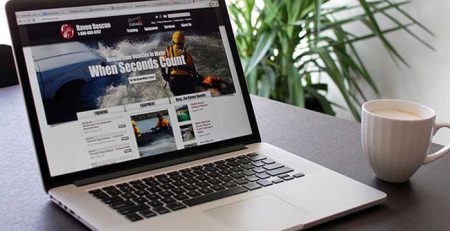









دیدگاهتان را بنویسید